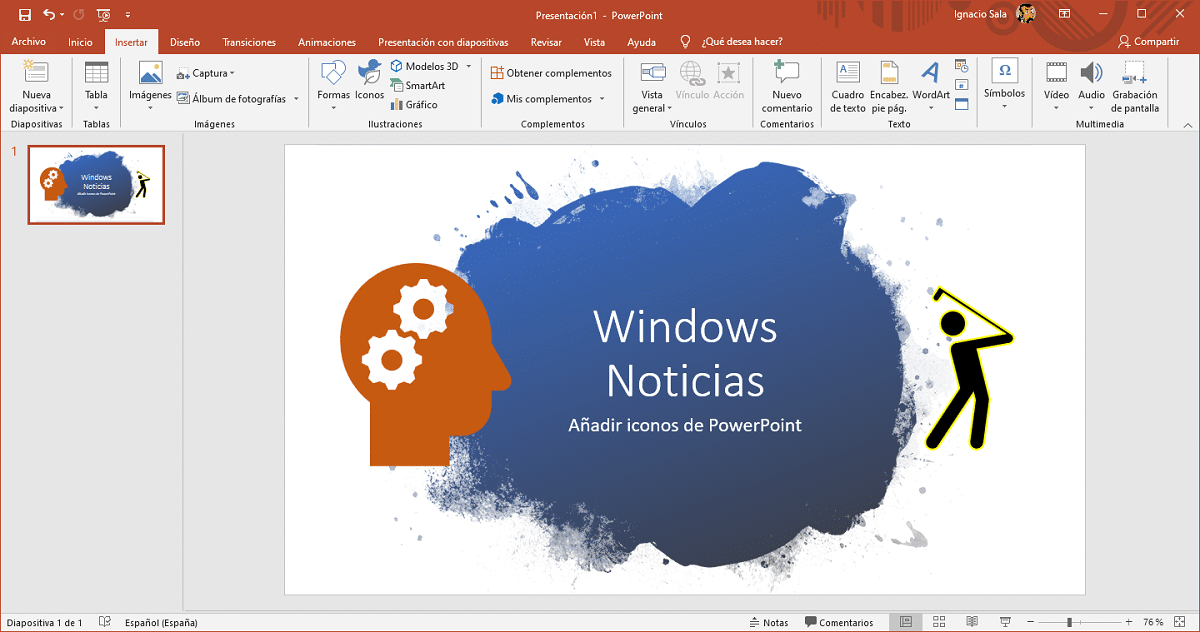
Når vi har lært det legge til YouTube-videoer i PowerPoint, er det sannsynlig at muligheten for legg til ikoner i presentasjonene dine. Denne prosessen, som den som lar oss legge til bilder eller videoer i presentasjonene våre, er veldig rask og enkel.
Ikonene i presentasjonene kan brukes til å representere ord grafisk, en mye enklere og mer visuell måte for å forklare eller omdirigere brukere for å fortsette å se presentasjonen, for å hoppe til et bestemt lysbilde ...
Hvis du vil legg til ikoner i PowerPoint-presentasjoneneDu må bare følge trinnene som jeg beskriver nedenfor.
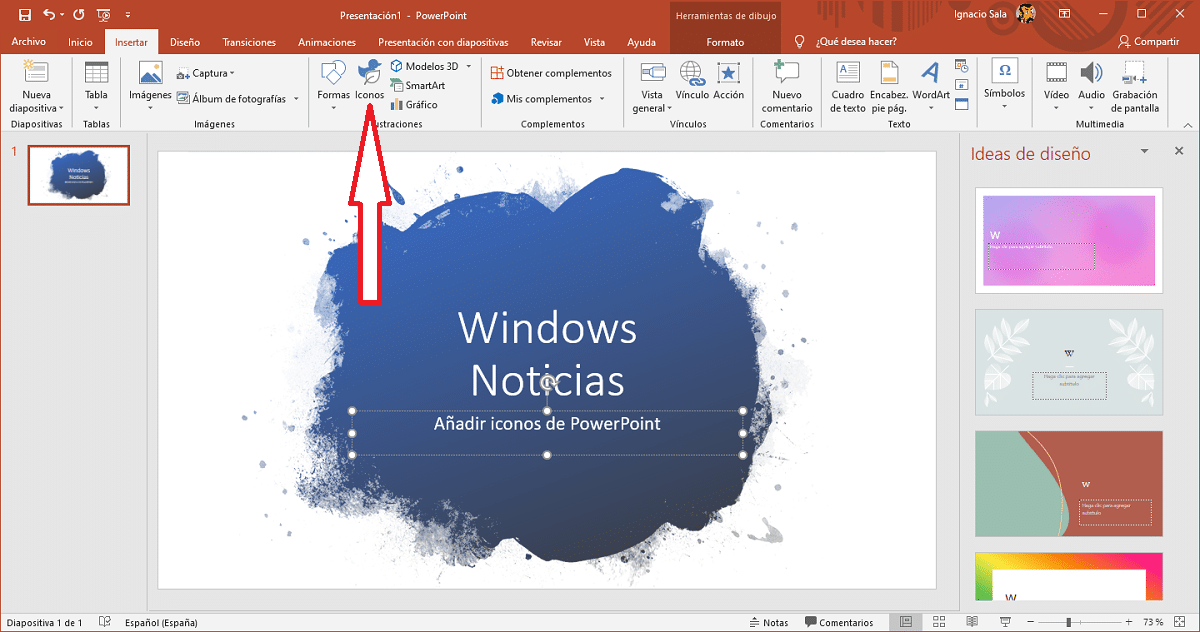
- Det første du må gjøre er å åpne filen der vi vil legge til ikonene. Hvis vi ikke har opprettet det ennå, fortsetter vi med å lage det og plasserer oss på lysbildet der vi vil bruke ikonene.
- Deretter går vi til Sett inn alternativet på det øverste båndet.
- Deretter går vi til Ikoner slik at alle tilgjengelige ikoner vises. Vi må bare velge den vi ønsker og klikke på Sett inn.
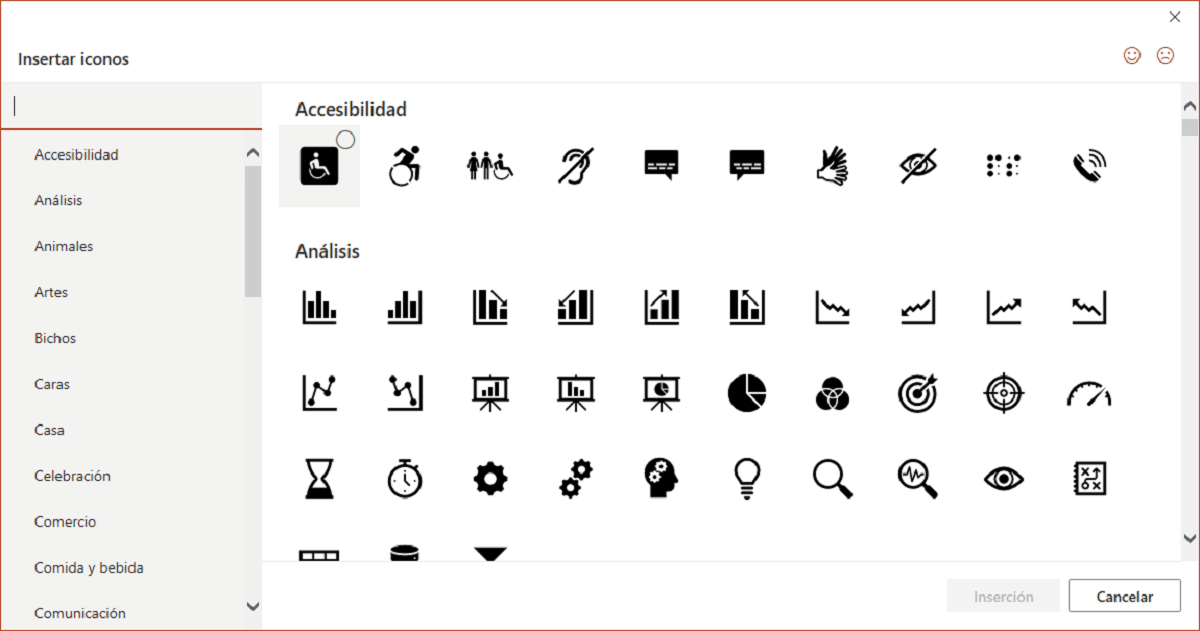
For å gjøre det mye enklere å finne ikonene, klassifiserer PowerPoint dem i forskjellige kategorier som: dyr, insekter, ansikter, sport, mat og drikke, kommunikasjon, mennesker, piler, utdanning, klær, prosesslandskap, skilt, plassering, kjøretøy. .. Det er veldig Det er vanskelig for deg å ikke finne ikonet du leter etter så lenge du ser etter det i riktig kategori.
Formater ikonene
Alle ikonene som er tilgjengelige via PowerPoint, vises i svart. Ved å trykke på høyre museknapp kan vi imidlertid endre både fargen på ikonet og rammen for å tilpasse det til utformingen av lysbildet vårt og gjøre det mer visuelt korrekt.
Flere opplæringsprogrammer for PowerPoint
- Slik legger du til YouTube-videoer i PowerPoint
- Hvordan endre språket til PowerPoints korrekturleser
- Hvordan legge til overganger i PowerPoint
- Hvordan rotere en tekst i PowerPoint
- Hvordan legge til nye lysbilder til en PowerPoint-presentasjon